नीचे दिए गए 5 तरीकों से आसानी से iPhone पर ईमेल पुनर्स्थापित करें
"मैंने गलती से अपने iPhone से एक महत्वपूर्ण ईमेल हटा दिया है। अपने iPhone पर अपना ईमेल कैसे पुनर्स्थापित करें?"
अधिकांश लोगों को iPhone पर महत्वपूर्ण ईमेल डिलीट करते समय यही सवाल आ सकता है। चिंता न करें! यह ट्यूटोरियल आपको यह बताएगा कि कैसे डिलीट करें iPhone पर हटाए गए ईमेल पुनर्प्राप्त करें। और पढ़ें।
इस आलेख में:
- भाग 1: पूर्ववत सुविधा का उपयोग करके iPhone पर हटाए गए ईमेल को पुनर्स्थापित करें
- भाग 2: iPhone पर ट्रैश से ईमेल पुनर्स्थापित करें
- भाग 3: iCloud के माध्यम से iPhone पर स्थायी रूप से हटाए गए ईमेल को कैसे पुनर्प्राप्त करें
- भाग 4: अपने प्रदाता सहायता से संपर्क करके iPhone पर हटाए गए ईमेल पुनर्स्थापित करें
- अधिक सुझाव: एक क्लिक में iPhone पर हटाए गए डेटा को कैसे पुनर्स्थापित करें
भाग 1: पूर्ववत सुविधा का उपयोग करके iPhone पर हटाए गए ईमेल को पुनर्स्थापित करें
जैसा कि हम जानते हैं, iPhone में एक शानदार सुविधा है जो आपको अपने पिछले ऑपरेशन को पूर्ववत करने में सक्षम बनाती है। यह विशेष रूप से तब उपयोगी होता है जब हम गलती से कुछ फ़ाइलें हटा देते हैं। यदि आप अपने iPhone पर हटाए गए ईमेल को पुनर्स्थापित करना चाहते हैं, तो यह तरीका आपको सबसे पहले आज़माना चाहिए।
हालाँकि, इस सुविधा का उपयोग करते समय, आपको यह ध्यान रखना चाहिए कि यह केवल तभी काम करता है जब आपने अभी-अभी कोई ईमेल डिलीट किया हो और आप अपने iPhone पर कुछ और काम नहीं कर रहे हों।
यहां सरल चरण दिए गए हैं:
गलती से ईमेल डिलीट होने के तुरंत बाद अपने iPhone को ऊपर-नीचे या एक तरफ से दूसरी तरफ हिलाएं। इससे पहले अपने iPhone पर कुछ भी न करें।
आपकी स्क्रीन पर एक पॉप-अप विंडो होगी। चुनें पूर्ववत, और आपका हटाया गया ईमेल आपकी सूची में वापस चला जाएगा.
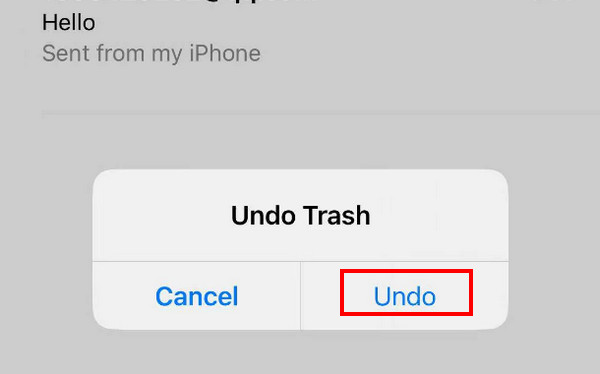
भाग 2: iPhone पर ट्रैश से ईमेल पुनर्स्थापित करें
आमतौर पर, लगभग सभी iPhone बिल्ट-इन ऐप्स जैसे मैसेज, नोट, फोटो, मेल आदि में आपके डेटा को सुरक्षित रखने की सुविधा होती है। हाल ही में हटाई गई तस्वीरें या अन्य फ़ाइलों को अगले 30 दिनों के लिए हटा दें। यदि आपने उन्हें हमेशा के लिए नहीं हटाया है, तो आप उन्हें 30 दिनों के भीतर कभी भी पुनः प्राप्त कर सकते हैं।
यह विधि केवल तभी लागू होती है जब आपने 30 दिनों से कम समय में अपने ईमेल डिलीट किए हों। यदि 30 दिनों से अधिक समय हो गया है, तो सिस्टम स्वचालित रूप से आपके ईमेल को डिलीट कर देगा। कचरा.
यहाँ iPhone पर ईमेल पुनर्स्थापित करने के चरण दिए गए हैं कचरा:
अपने iPhone पर मेल ऐप खोलें.
ऊपरी बाएँ कोने में साइडबार मेनू पर क्लिक करें। कचरा विकल्प पर क्लिक करें और उसे क्लिक करें।
ऊपरी दाएं कोने में स्थित संपादन बटन पर टैप करें और फिर अपने इच्छित ईमेल को खोजने के लिए ऊपर और नीचे स्क्रॉल करें। उन्हें जांचें।
दबाएं कदम नीचे की लाइन के बीच में बटन पर क्लिक करें। वह स्थान चुनें जहाँ आप आमतौर पर अपना ईमेल सहेजते हैं।
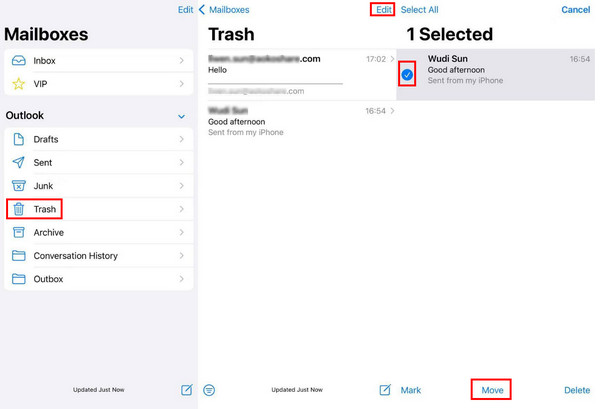
भाग 3: iCloud के माध्यम से iPhone पर स्थायी रूप से हटाए गए ईमेल को कैसे पुनर्प्राप्त करें
iCloud बैकअप से
परिचय से पहले, हमें यह ध्यान रखना होगा कि आपके पास पहले अपने iPhone का बैकअप होना चाहिए क्योंकि इस विधि के लिए आपको अपने iPhone पर मौजूद सभी डेटा को मिटाना होगा। आपको सावधानी के साथ कदम उठाने चाहिए।
iCloud बैकअप के माध्यम से iPhone से स्थायी रूप से हटाए गए ईमेल को पुनर्प्राप्त करने के चरण यहां दिए गए हैं:
अपने iPhone पर जाएं समायोजन और ढूंढें सामान्य.
नीचे स्क्रॉल करें और क्लिक करें iPhone स्थानांतरित करें या रीसेट करें. क्लिक सभी सामग्री और समायोजन को मिटा दें अगले पेज पर जाएं और पुष्टि करें।
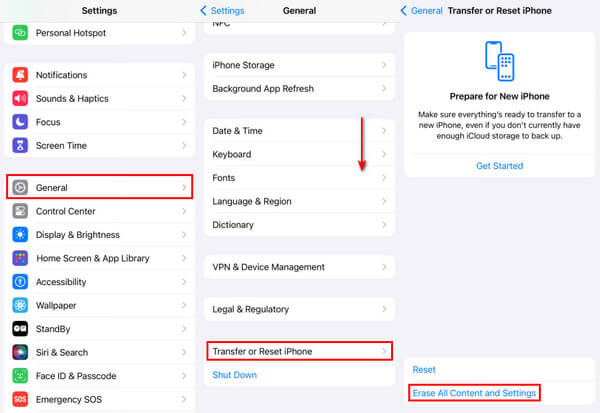
फिर, iPhone स्क्रीन पर, क्लिक करें iCloud बैकअप से iCloud से अपने iPhone पर सभी डेटा को पुनर्स्थापित करने का विकल्प। इसमें आपके द्वारा डिलीट किए गए ईमेल शामिल हो सकते हैं।
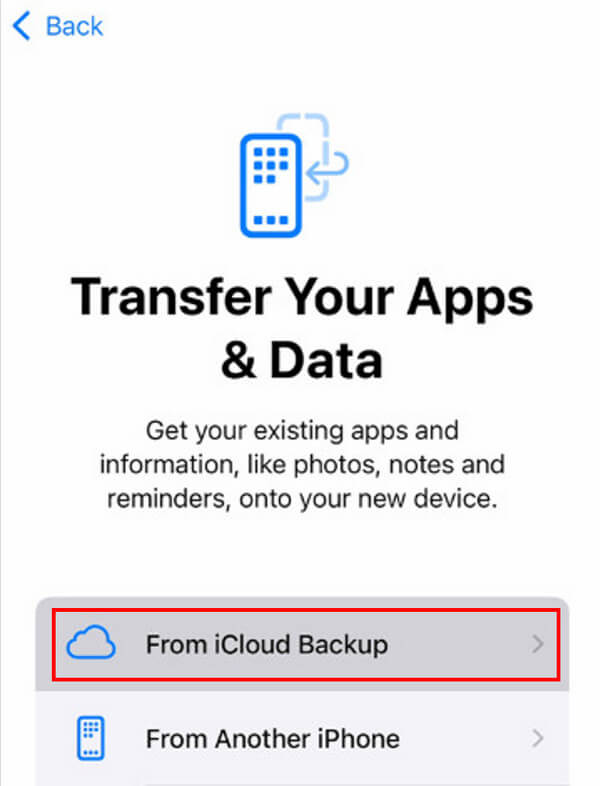
iCloud खाते से
आप iCloud खाते से iPhone पर iCloud ईमेल भी पुनर्स्थापित कर सकते हैं। चरण इस प्रकार हैं:
अपने iPhone पर ब्राउज़र का उपयोग करके icloud.com वेबसाइट पर जाएं।
अपने Apple ID और पासवर्ड का उपयोग करके अपने iCloud खाते में लॉग इन करें।
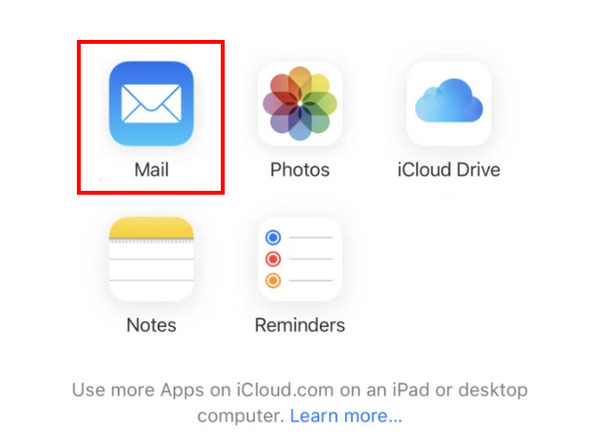
थपथपाएं मेल.
के पास जाओ कचरा टैब पर जाएं और उन ईमेल का चयन करें जिन्हें आप पुनर्प्राप्त करना चाहते हैं।
थपथपाएं कदम नीचे दिए गए विकल्प पर क्लिक करें और अपना सेविंग पथ चुनें, जैसे कि रिकवरी करना मेल अनुप्रयोग।
भाग 4: अपने प्रदाता सहायता से संपर्क करके iPhone पर हटाए गए ईमेल पुनर्स्थापित करें
कुछ ईमेल प्रदाताओं के पास ऐसी सेवा होती है जो उपयोगकर्ताओं को उनके सर्वर से हटाए गए ईमेल को पुनर्स्थापित करने में सक्षम बनाती है। यह सुविधा आमतौर पर सर्वर में ही अंतर्निहित होती है। अकाउंट सेटिंग या सहायता केंद्र.
आईफोन पर ईमेल पुनः स्थापित करने के चरण इस प्रकार हैं:
सबसे पहले आपको यह पता लगाना चाहिए कि आपका ईमेल प्रदाता कौन है।
अपने ईमेल प्रदाता की आधिकारिक वेबसाइट पर जाएं और खोजें अकाउंट सेटिंग या सहायता केंद्र.
आमतौर पर, तकनीकी सहायता के लिए संपर्क जानकारी होगी। आप जानकारी को विस्तार से पढ़ सकते हैं और संपर्क करने के लिए चरणों का पालन कर सकते हैं।
अधिक सुझाव: एक क्लिक में iPhone पर हटाए गए डेटा को कैसे पुनर्स्थापित करें
क्या आप अभी भी iPhone डेटा को पुनर्प्राप्त करने के लिए समर्पित एक ऑल-इन-वन डेटा रिकवरी टूल की तलाश कर रहे हैं? imyPass iPhone डेटा रिकवरी हमेशा आपका सबसे अच्छा विकल्प हो सकता है!
दुर्भाग्य से, 30 दिनों से ज़्यादा समय से डिलीट की गई फ़ाइलों को रिकवर करना मुश्किल होगा। यहाँ imyPass iPhone डेटा रिकवरी की ज़रूरत बताई गई है।

4,000,000+ डाउनलोड
iPhone से स्थायी रूप से हटाई गई डेटा फ़ाइलों को आसानी से पुनर्प्राप्त करें।
हटाए गए संदेशों को पुनः प्राप्त करें, फोटो और अन्य डेटा को शीघ्रता से प्राप्त करें।
हटाए गए डेटा का पहले से पूर्वावलोकन रखें।
स्पष्ट इंटरफ़ेस और सहज बटन इसे शुरू करना आसान बनाते हैं।
लगभग सभी iPhone मॉडल समर्थित हैं।
सभी विंडोज़ और मैक संस्करणों के साथ संगत।
यदि आप रुचि रखते हैं, तो अभी imyPass iPhone डेटा रिकवरी का निःशुल्क डाउनलोड प्राप्त करें और आरंभ करने के लिए नीचे दिए गए चरणों का पालन करें:
ऊपर दिए गए बटन पर क्लिक करके imyPass iPhone Data Recovery को अपने कंप्यूटर पर डाउनलोड करें। इंस्टॉलेशन के बाद इसे लॉन्च करें।
अपने iPhone को USB केबल से कंप्यूटर से कनेक्ट करें। स्कैन इंटरफ़ेस पर बटन.
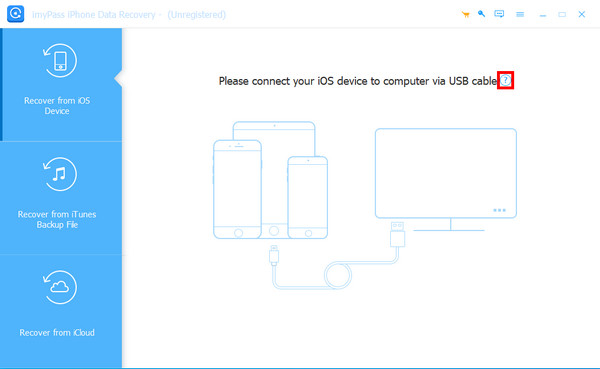
धैर्य के साथ कुछ पल प्रतीक्षा करें। कृपया अपने डिवाइस को बीच में डिस्कनेक्ट न करें। फिर, आपको बाएं पैनल में डेटा प्रकार दिखाई देंगे। अपनी इच्छित फ़ाइल पर क्लिक करें और अपनी इच्छित फ़ाइलों की जाँच करें।
चयन के बाद, हिट करें वापस पाना दाएँ-नीचे कोने में बटन.
निष्कर्ष
निष्कर्ष के तौर पर, इस पोस्ट में विस्तार से विश्लेषण किया गया है iPhone पर डिलीट किए गए ईमेल को कैसे रिस्टोर करें?हमने मुख्य रूप से 5 तरीके पेश किए हैं जो अलग-अलग मौकों के लिए उपयुक्त हैं। मैं अपने iPhone पर डिलीट किए गए ईमेल को कैसे रिस्टोर करूँ? अब, मुझे विश्वास है कि आपको जवाब मिल गया होगा।
पोस्ट के अंत में हमने एक शक्तिशाली और कुशल टूल की सिफारिश की है - imyPass iPhone डेटा रिकवरी आपको स्थायी रूप से हटाई गई फ़ाइलों को स्वतंत्र रूप से पुनर्प्राप्त करने में मदद करने के लिए।

